Первая программа
Установка инструментария
Для генерации файлов wasm потребуется специальный инструментарий. Для этого можно использовать различные средства. В данном же случае мы будем использовать наиболее распространенный и популярный инструмент - Emscripten SDK (EMSDK).
Загузим с официального репозитория https://github.com/juj/emsdk архив с файлами.
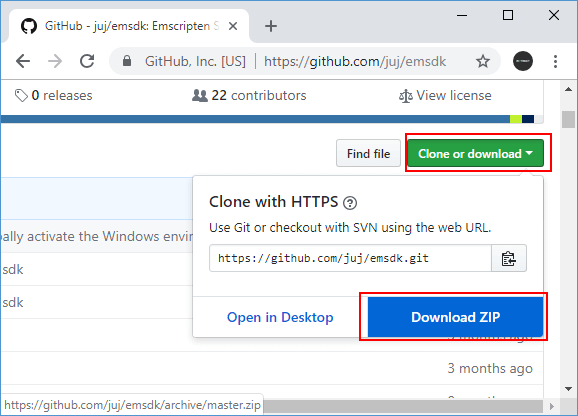
Распакуем загруженный архив, например, в корне диска С. Например, в моем случае загруженный архив распакован в папку C:\emsdk-master.
В командной строке/терминале перейдем к папке распакованного архива и последовательно введем следующие команды
emsdk update emsdk install latest emsdk activate latest
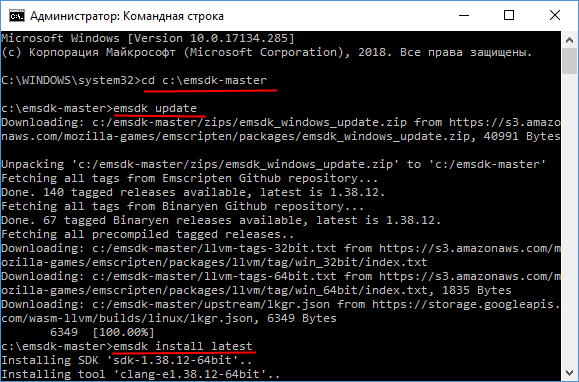
Последняя командна emsdk activate latest активирует среду Emscripten. И ее надо вызывать каждый раз, когда
мы заново открываем консоль и собираемся компилировать модуль wasm.
Компиляторы и параметры компиляции
Ключевыми утилитами в emsdk являются emcc - компилирует программу на C в wasm и em++ - компилирует программу на C++ в wasm. И в зависимости от применяего языка программирования выбирается один из этих компиляторов. Эти утилиты фактически представляют скрипты на языке python, которые вызывают компиляторы Clang из пакета emsdk.
Фактически компиляция производится с помощью команды в командной строке/консоли:
emcc/em++ <флаги> файлы_с_исходным_кодом
При компиляции комплятору можно передать различные флаги:
-o путь_к_выходному_файлу: указывает путь к файлу, который надо сгенерировать, обычно это либо файл wasm, либо js-файл, коорый загружает скомпилированный модуль wasm, либо html-страница, на которой загружается модул wasm
-g: генерирует отладочную информацию
-s option=value: устанавливает настройки компиляции. Например, некоторые параметры компиляции:
-s WASM=1: эта опция указывает компилятору сгенерировать файл WebAssembly
-s ONLY_MY_CODE=1: указывает компилятору не включать код из стандартной библиотеки C/C++ в компилируемый модуль wasm - он будет включать только неспоредственно тот код, который мы сами пишем
-s EXPORTED_FUNCTIONS='[...]': определяет набор функций, который должны быть экспортированы из wasm
-s SIDE_MODULE=1: эта опция указывает компилятору, что надо создать только модуль wasm
-O[уровень_оптимизации]: указывает, какой уровень оптимизации следует использовать при компиляции. Зачастую используется третий высший уровень, то есть
-O3
Создание первой программы
Напишем простейшую программку с использованием Wasm. Создадим для файлов какой-нибудь каталог, например, C://wasm, и определим в нем новый файл hello.c со следующим кодом на языке C:
#include <stdio.h>
int main(void)
{
printf("Hello WebAssembly! \n");
return 0;
}
Этот код просто выводит на консоль строку.
Теперь скомпилируем его. Прежде всего перейдем в командной строке/терминале к папке с файлом hello.c.
Для компиляции файлов выполним в командной строке/терминале следующую команду
emcc hello.c -s WASM=1 -o hello.html
Здесь компилятору emcc передается ряд параметров:
hello.cуказывает на компилируемый файл-s WASM=1указывает, что мы хотим скомпилировать файл с кодом wasm-o hello.htmlуказывает, что мы хотим сгенерировать веб-страницу hello.html, на которой будет загружаться модуль wasm
После компиляции в папке с исходным кодом появятся еще три файла: hello.wasm - сам модуль wasm, hello.html - веб-страница и hello.js - код js для загрузке модуля wasm на веб-страницу.
Имея скомпилированные файлы, мы можем их запустить в браузере. Однако следует учитывать, что если в одних браузерах нам достаточно просто кинуть страницу в веб-браузер (MS Edge, Mzilla Firefox), то в других браузерах (Google Chrome, Opera) для работы с модулями wasm необходимо размещать страницу и все связанные файлы на веб-сервере и затем обращаться к странице по протоколу http. Поэтому при работе с wasm я советую выбрать любой предпочтительный веб-сервер - Apache, NodeJS, IIS и т.д. и размещать все файлы на веб-сервере. Либо написать какое-нибудь веб-приложение с помощью одной из технологий серверного уровня - ASP.NET, JavaEE, Nodejs, PHP и т.д. и рамках этого приложения размещать файлы WebAssembly. Однако в данном случае мы можем упростить себе работу. Emscripten имеет такую утилиту как emrun, которая позволяет выполнить веб-страницу на небольшом встроенном веб-севере.
Итак, запустим сгенерированные файлы с помощью следующей команды:
emrun hello.html
Также дополнительно с помощью параметра --browser можно указать браузер, который будет запускаться
emrun --browser chrome hello.html
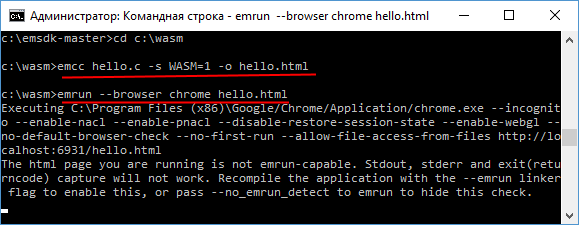
Откроется браузер, где мы сможем увидеть в консоли строку "Hello WebAssembly"
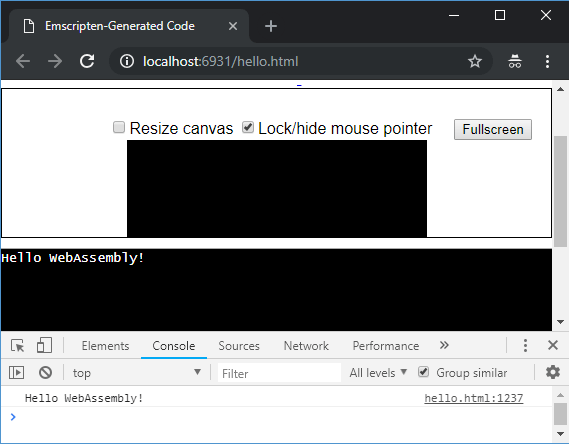
Следует отметить, что Emscripten создает довольно своеобразную страницу. Но естественно мы ее можем изменить, например, остаить только подключение js кода, который загружает модуль wasm.